您好,登录后才能下订单哦!
本篇内容介绍了“C#怎么设置Excel数据自适应行高、列宽”的有关知识,在实际案例的操作过程中,不少人都会遇到这样的困境,接下来就让小编带领大家学习一下如何处理这些情况吧!希望大家仔细阅读,能够学有所成!
Excel表格中,由于各种数据的复杂性,可能存在单元格中的数据字号大小、数据内容长度不一而出现列宽过宽、过窄或者行高过大、过小的问题。常见的解决方法是调整行高、列宽。在Microsoft Excel中,在单元格格式设置中可手动设置自适应行高或自适应列宽,但通过C#代码,我们可以通过方法AutoFitColumns()或者AutoFitRows()来设置指定数据范围或整个工作表的自适应行高、列宽。这里设置自适应分以下2种情况来进行:
1. 固定数据,设置行高、列宽自适应数据
2. 固定行高、列宽,设置数据自适应行高、列宽(即缩小单元格数据字体大小适应单元格)
使用工具:Free Spire.XLS for .NET(免费版)
注:注意在下载安装后,添加引用Spire.Xls.dll文件,如下图:
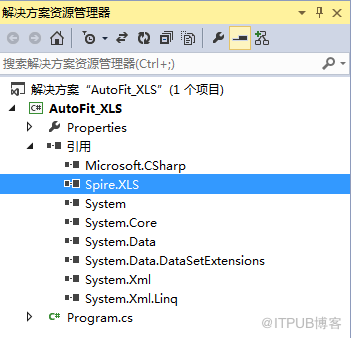
【示例1】固定数据,设置行高、列宽自适应数据
using Spire.Xls;
namespace AutoFit_XLS
{
class Program
{
static void Main(string[] args)
{
//创建一个Workbook类的对象,并加载测试文档
Workbook workbook = new Workbook();
workbook.LoadFromFile("sample.xlsx");
//获取工作表
Worksheet worksheet = workbook.Worksheets[0];
//设置列宽、行高为自适应(应用于指定数据范围)
worksheet.AllocatedRange["A1:F15"].AutoFitColumns();
worksheet.AllocatedRange["A1:F15"].AutoFitRows();
////设置列宽、行高为自适应(应用于整个工作表)
//worksheet.AllocatedRange.AutoFitColumns();
//worksheet.AllocatedRange.AutoFitRows();
//保存文档
workbook.SaveToFile("result.xlsx", FileFormat.Version2010);
System.Diagnostics.Process.Start("result.xlsx");
}
}
}设置效果:
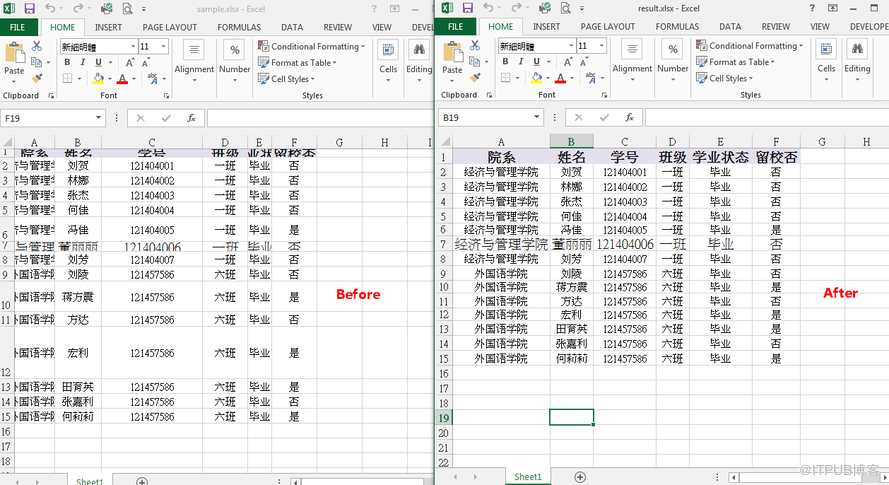
【示例2】固定行高、列宽,设置数据自适应行高、列宽
using Spire.Xls;
namespace ShrinkTextToFitCell_XLS
{
class Program
{
static void Main(string[] args)
{
//实例化Workbook类的对象,并加载测试文档
Workbook workbook = new Workbook();
workbook.LoadFromFile("test.xlsx");
//获取第一个工作表
Worksheet sheet = workbook.Worksheets[0];
//获取指定数据范围
CellRange cell = sheet.Range["A1:C1"];
//设置单元格样式(数据缩小以适应单元格)
CellStyle style = cell.Style;
style.ShrinkToFit = true;
//保存文档
workbook.SaveToFile("result.xlsx", ExcelVersion.Version2013);
System.Diagnostics.Process.Start("result.xlsx");
}
}
}设置结果:
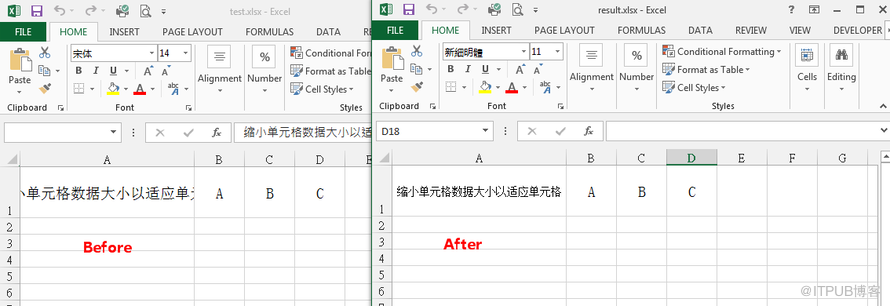
“C#怎么设置Excel数据自适应行高、列宽”的内容就介绍到这里了,感谢大家的阅读。如果想了解更多行业相关的知识可以关注亿速云网站,小编将为大家输出更多高质量的实用文章!
免责声明:本站发布的内容(图片、视频和文字)以原创、转载和分享为主,文章观点不代表本网站立场,如果涉及侵权请联系站长邮箱:is@yisu.com进行举报,并提供相关证据,一经查实,将立刻删除涉嫌侵权内容。